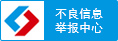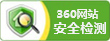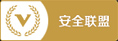创业的人都不容易。我约一朋友吃个饭的功夫,就看他左手举着电话,右手记着笔记,挂了电话还在忙着搞商务审批。桌上就属他东西多,左边笔记本电脑,右边电子墨水屏平板,看得我都忍不住想过去喂他吃饭了。

出于好奇,我问他为什么要选择这样的办公组合,对提升效率很有帮助么?
然后他就开始疯狂给我安利他那个“墨水平板”,像什么平板用起来比笔记本更方便,方便随手携带;用墨水屏阅读、书写更有传统纸笔的仪式感,方便标注文献、审批资料;类纸质的显示原理,能依靠自然光漫反射光来阅读,比看直射光源的平板电脑看起来更舒服;大屏平板可以看PDF、杂志等内容,同屏显示的内容多,翻页频率少;电子书不浪费资源,保存起来不易丢失,能提高工作效率;对某本书感兴趣可以直接搜来看,不用等实体书那漫长的快递时间,且试读成本低,能避免踩坑。
一大串话听罢,我觉得这些功能确实贴合他这企业家的商务身份,但要我掏钱买,我还考虑再三,因为目前墨水平板仍普遍存在这些问题:
1.系统闭塞功能单一,无法便捷安装常用的办公或阅读应用;
2.存在数据藩篱,将图书、资料与电脑互传时很不方便;
3.部分产品书写延迟较高,达不到纸质书写体验;
4.产品虽薄,但重量较沉,难以长时间单手握持。
然而最近,频频推动行业进步的华为入局了墨水屏市场,推出了背靠华为生态的华为首款鸿蒙墨水平板MatePadPaper,于是我开始动摇了。
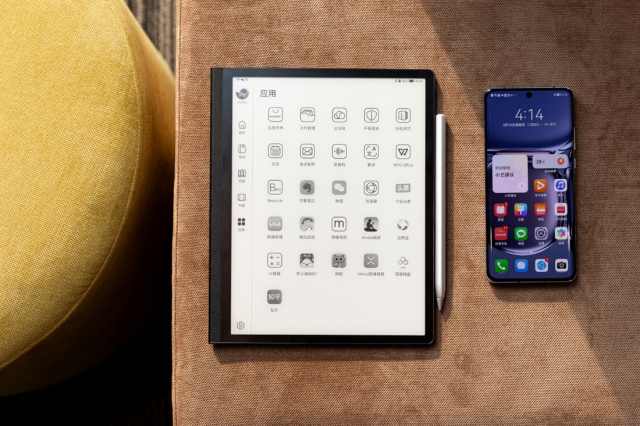
从宣传上来看,这款产品是要解决现有墨水平板的大多数痛点——除了有常规大屏墨水屏所配备的功能以外(支持手写、分屏笔记、语音转文本、实时翻译),华为还将传统平板和类纸屏幕的优势结合了起来,内置HarmonyOS2带来了华为平板与手机、PC的跨端协同、分布式文件管理,以及阅读接续等诸多创新体验。
或许想法是美好的,而实际体验又是另外一回事。那么华为MatePadPaper究竟能否为“死气沉沉”的墨水平板市场注入一股新鲜血液呢?带着诸多疑问,我开始了一段体验之旅。
外观设计如何,是否好握持?
很多人买电子书阅读器的根本原因在于想要摆脱沉甸甸纸质书籍、资料的束缚,不想每次外出时都背着好几斤的“木头”。确实,纸质书大多都很“压手”,尤其是长篇连载小说更是让人头疼,一部IP的数量单位甚至得按“箱”来计量,搬家也是很费劲的事儿。
作为对比,笔者手头一本中篇(332页)的《瓦尔登湖》重量就有431g,一只手捧久了手腕多少会有点酸痛,相比来说,墨水屏阅读器就要轻薄得多,容量更是海量。

像是屏幕尺寸为10.3英寸(86.3%屏占比全面屏)的华为MatePadPaper,刚好约等于16开的书本,而其64G(另有128G版可选)的机身容量,甚至可以将数十万本电子书籍(10万字,200kb大小)统统塞进这重量仅约360g的“小身板”里。
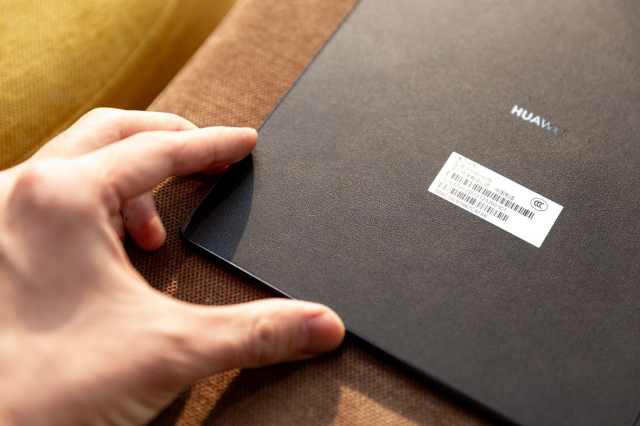
外观设计上也值得称赞。华为MatePadPaper机身表面采用素皮材质,有是精装书籍的封面质感,手感不错。并且还有锦白(小羊皮纹)、晴蓝(小羊皮纹)、墨黑(微荔枝纹)三种颜色可供选择,能满足更多个性化需求。
而为了方便用户单手握持,华为MatePadPaper的机身一侧保留了“书脊”设计,因此正面左边留有更多的边框区域,这样在单手握持的时候,大拇指就不会误触到屏幕上的内容。

正因为其平板的形态,外加360g的重量,单手握持感明显要强于实体书,但握持时间久了手也会酸。
那么官方智能皮套其实并无附带支架功能,只能我们平时找来一个笔记本支架将其置于桌面上。而这时,10.3英寸大屏的优势也就凸显出来,即便肉眼距离屏幕约30cm,书籍内容仍清晰可见。
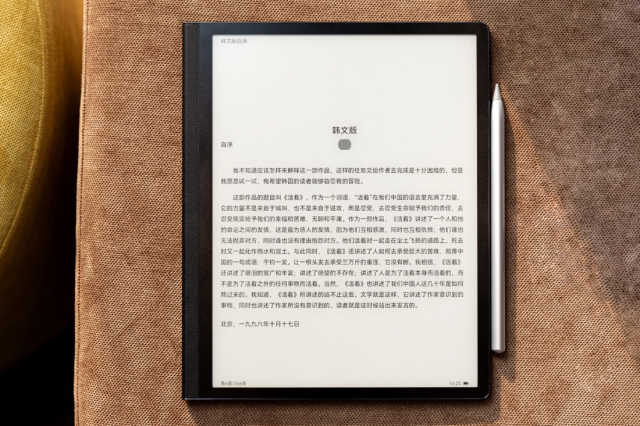
值得一提的是,华为MatePadPaper还是一款注重于隐私安全的平板,可以看到它的电源键集成了指纹识别功能——开机和进入笔记都可以用指纹进行加密,从而替代繁琐的常规密码,对于我这个老忘记密码的人来说可太友好了。

↑电源键集成指纹识别功能
墨水屏是否真的更“护眼”?
大家都说“墨水屏护眼”是伪命题。但实际上大家盯着电脑、平板时间长了以后,都会觉得屏幕上刺眼的光容易让人眼睛干涩,甚至不自觉流泪。于是开始动摇,究竟要不要把手头的电子屏设备更换成墨水屏设备呢?
墨水屏真的更“护眼”。
笔者在查阅相关资料后发现,除了观看距离、用眼时长以外,普通电子屏幕主要有两大因素会严重伤害我们的视力健康——
1 .有害蓝光
2.有害频闪
电子屏都是要发光的,有些比较差的屏幕未过滤掉380-460nm之间的高能短波蓝光HEV光线(有害蓝光)。有害蓝光照射强度大、照射时间长,就会导致视网膜色素上皮细胞衰亡,从而引发多种严重的眼科疾病。
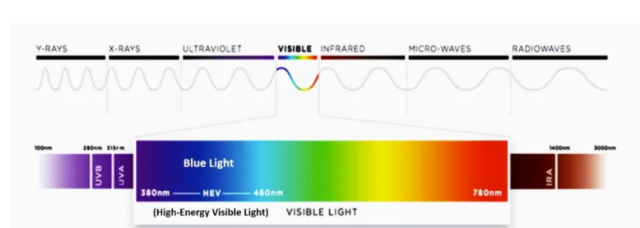
有些电子屏幕还有低亮度PWM调光频闪的问题,更容易导致用眼疲劳、视力模糊以及头痛等问题。
那么不同于传统电子屏幕,墨水屏是由数百万含有电泳的微胶囊组成──每个胶囊中带有诸多负电荷的白色粒子和带有正电荷的黑色粒子,它们悬浮在透明液体之中。当电源接通时,区域内所对应的白或黑粒子就会置于顶端,屏幕上就会显示黑色或白色的内容了。
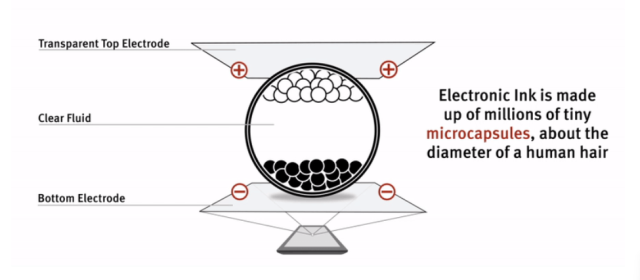
↑图源Eink官网
其实这有点像我们小时候玩过的黑白画板,依靠环境光“点亮”、有墨水颗粒感,因此实际观感就十分接近于纸墨的质感。
外加上墨水屏不会频闪、不会直接放射“有害蓝光”、环境光一般都不会太强烈,所以墨水屏不会让瞳孔频繁缩放,长时间看书不会像看电子屏幕那样累眼,自然也就更“护眼”了。
对于墨水显示屏的显示效果是否能接近纸张的表现,业界也有一项有数据测试背书的认证——莱茵类纸显示认证。华为MatePadPaper就在十大专业测试中,通过了该标准所有的测试要求。说华为MatePadPaper是一款搭载了HarmonyOS智能系统的“实体书”也不为过。
实际来看,华为MatePadPaper屏幕反射率虽略弱于实体书,但在是在白天自然光下的观感更柔和,且不需要额外补光。
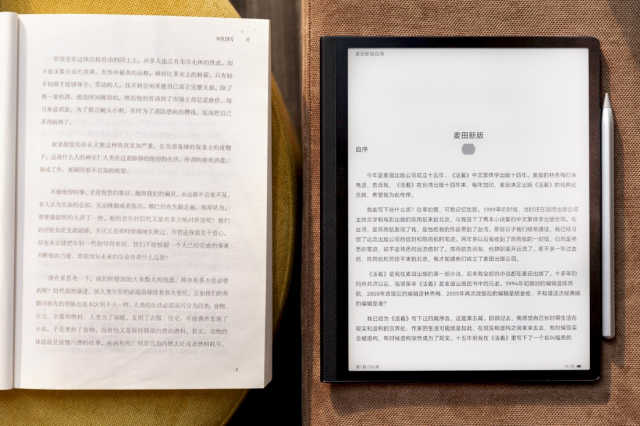
那么在夜晚时,依靠背光照射出来的画面也很清楚,背光均匀,字体边界没有模糊感。
外加华为画面增强算法实现的接近256级灰度图像的画质效果,看漫画、图片自然也没问题。

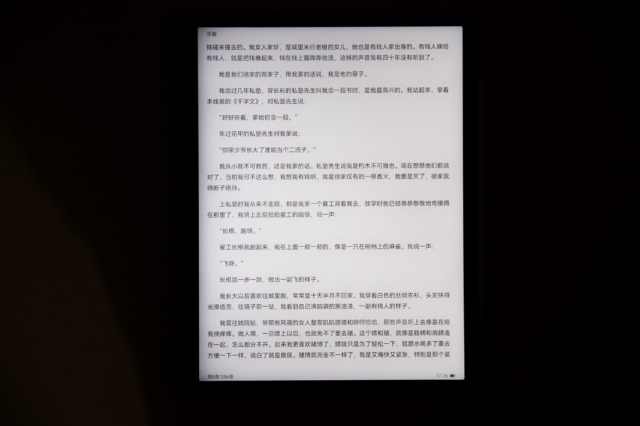
护眼小TIPS:晚上看书也需要注意周围环境开足够亮的光源哦!
所以总体来说,墨水屏相比普通电子屏幕确实有效避免了“蓝光”和“频闪”这两大危害视力的因素,更加“护眼”,但也并不是说大家使用了墨水屏以后,看书就真不伤眼了——毕竟就算是看实体书,也需要我们时不时闭目养神、控制用眼时间,不然也很容易造成用眼疲劳和近视。
支持第二代M-Pencil手写笔,笔记/书写体验如何?
很多人说没有笔的墨水平板只适合看小说、漫画等休闲类读物,而不适合看著作和研究类作品,因为没有办法做笔记、做标注。就算有笔,我也担心墨水屏的书写体验会有延迟拖沓的情况。
实际上,华为MatePadPaper算是一个大屏的“电子笔记本”了,它可以搭配第二代M-Pencil手写笔(可以和其他HarmonyOS2及以上系统的平板使用同一支笔进行写画)使用,能够进行文字书写、画图、随笔记录。
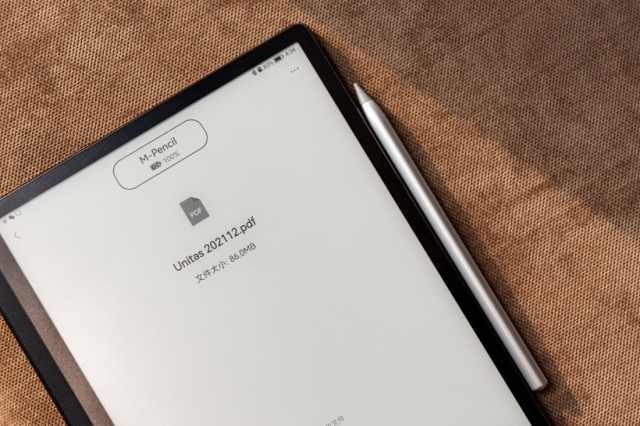
↑第二代M-Pencil手写笔,支持磁吸式收纳和充电
自带的“笔记”应用中就提供多种不同的书写模板,有白纸、横线、会议纪要、待办事项、SWOT模型等,可根据使用需求选择。笔记中还可以插入图片、录音文件,这是纸质笔记所无法做到的了。

另外,我发现还可以随手打开一本书或文档,然后滑动屏幕右上角还能呼出分屏笔记菜单,然后就可以在屏幕左边看书,右边同步记录读书笔记了,当然也可以进行全屏批注。
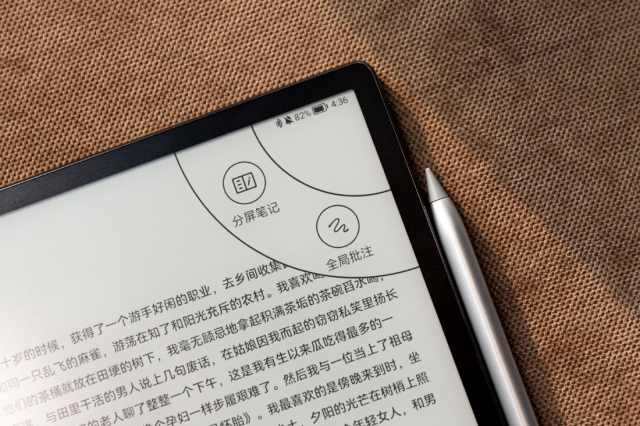
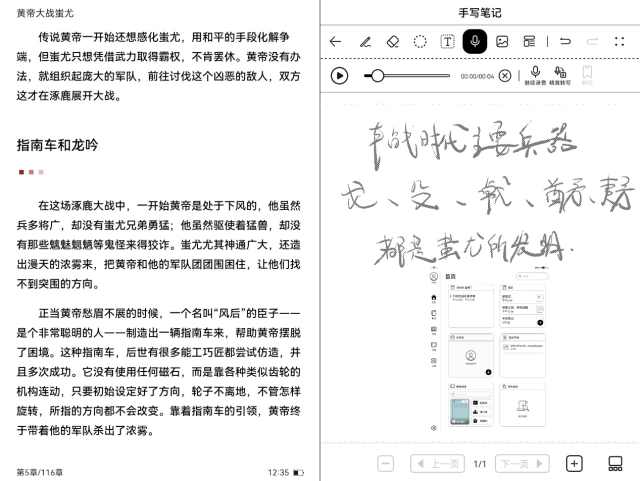
↑分屏手写
关于书写体验:
华为MatePadPaper磨砂质感的屏幕以及适当的阻尼,配合第二代M-Pencil手写笔的4096级压感,纸质书写体验还原的不错。
笔者在实际体验原机自带的“笔记”时发现,我确实能用第二代M-Pencil以不同的力度书写,并且能准确的画出不同粗细的线条。
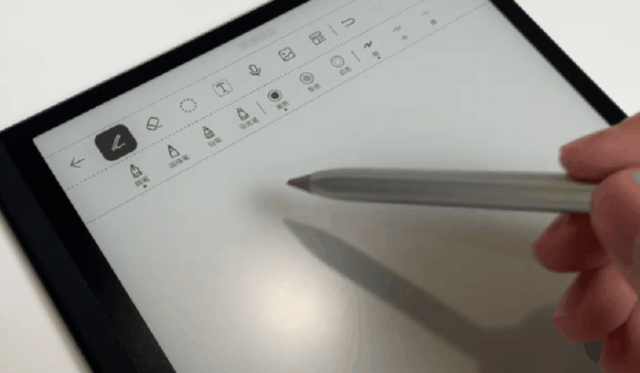
延迟方面,官方表示延迟在26ms左右,实际体验来说,体感近乎无延迟,每一道笔画都很跟手,用来画素描是没问题的。

系统应用体验如何,内容是否丰富?
书籍内容方面,华为MatePadPaper拥有合作伙伴165万+阅读资源,合作出版商13万+的阅读内容,而且HarmonyOS生态的支援下,兼容性极佳,能安装Kindle、微信阅读、京东读书等第三方图书平台,甚至还能下载Bilibili等视频软件看视频,下载游戏来玩。
但我真的不建议大家用它来看视频玩游戏,游戏和视频都不是它的强项,因为受墨水屏物理特性所影响,实际屏幕每一秒的刷新率并不是很高,画面卡顿现象比较严重。
它的强项还是在于办公和阅读。
华为MatePadPaper将高频应用以鸿蒙卡片的形式一站式集合在了“首页”,开机即默认进入,能看到日历、笔记、邮件收件箱、WPS、继续阅读、稍后阅读等卡面页面。每个卡片里都很直观地展示了相对应的内容,例如在日历中可以看到今天的日程安排,在笔记中能看到最近记录的笔记等,只需轻轻一点就能直达核心应用了。
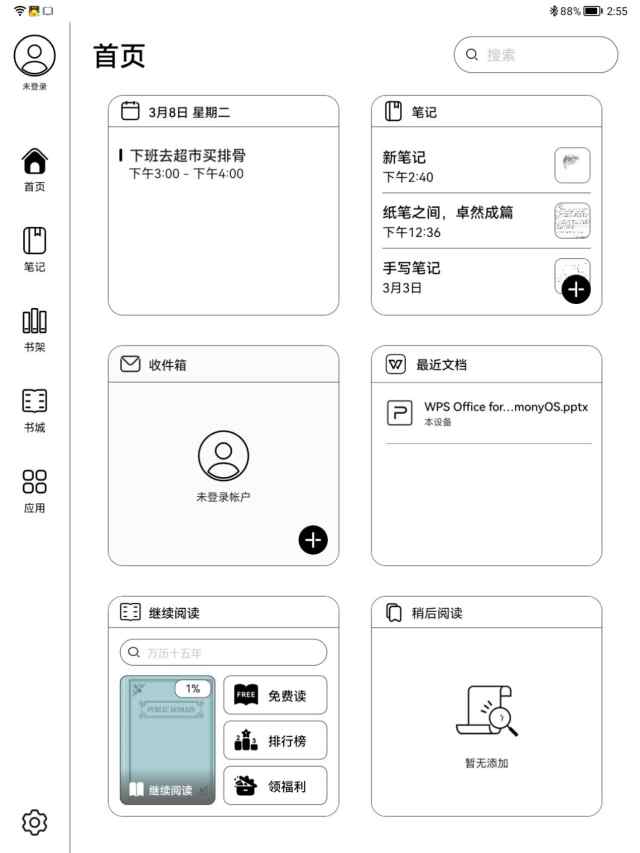
除了可以上微信、收发邮件、设立日程表以外,还可以下载思维导图、WPS等应用,把它作为真正的“生产力工具”使用。
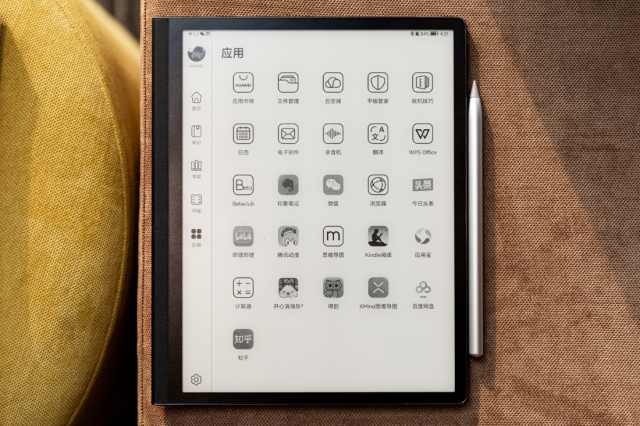
而看书遇到看不懂的外文书时,它也可以进行实时翻译。
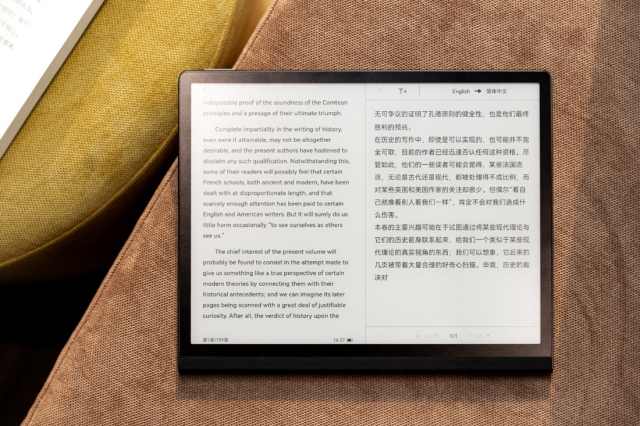
↑分屏实时翻译
那么看书久了想要闭目养神时,我偶尔也会“偷懒”去“听书”。华为MatePadPaper就采用了两个大振幅扬声器,对于语音读书功能的支持也非常好。
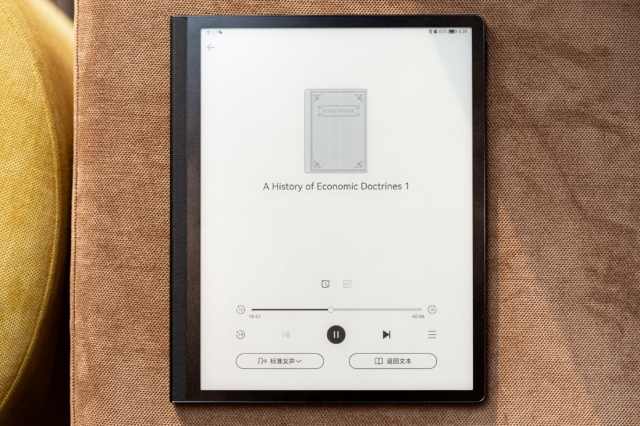
所以当我打开一本书籍后,可以通过听书、朗读等智慧生活音频体验,用AI语音、千万声优的声音去还原故事情节。
鸿蒙全场景交互,多设备体验如何?
由于系统、操作和数据不互通,多设备之间的应用体验往往会给人强烈的割裂感。而华为基于鸿蒙操作系统通过“智慧办公”概念打破了这一藩篱。
下面我也体验了三个常用的场景:
1.与手机的互联互通——在手机上的书籍、文章、资讯能够一键容流转到华为MatePadPaper上继续阅读。
实测只需两台设备同时开机并同属一个Wi-Fi网络,就能下拉手机的“控制中心”页面找到华为MatePadPaper超级终端,随后只需轻点一下图标就能将手机浏览器上的网页流转到华为MatePadPaper。这个过程大概需要等待5秒的时间,相比起重新在墨水屏平板上找到手机上的内容来说,省了大时间了。

然而实测像其它APP中的页面就不能流转到平板上,例如“阅读”APP中的图书就不能进行流转,WPS、OFFICE等软件中的文档也无法流转,后续官方固件升级或许会做改善。
2.与PC之间的互通互联——坐在工位办公室,往往会觉得一个屏幕所容纳的窗口数量有限,限制了工作效率。
因为华为MatePadPaper支持多屏协同功能,所以能直接变身成为PC的专属扩展屏。比如当我进行文字创作时,就可将大量文字的文档内容放在华为MatePadPaper上阅读,没事儿转个头看看墨水屏,这样也对眼睛和脖子会更友好一些。

3.传输数据——华为MatePadPaper还可作为部分搭载HarmonyOS2的PC的一个盘符出现,因此能把PC中的电子书、办公文档直接拖拽进墨水平板,同时也能支持将华为MatePadPaper中的笔记记录、截图等直接拖入PC。
总体来说,拥有“智慧办公”概念的华为MatePadPaper解决了设备孤岛的问题,在数据传输、使用体验上不再割裂,不过目前还有一些诸如手机更多APP兼容流转功能的细节需要进行优化,相信这对于华为来说并不是什么难题,期待后续升级!
总结
华为看似入局了一个小众的领域,实则是开发了更多的潜在用户——墨水屏带来类纸的阅读和书写体验,温和不伤眼,也更有仪式感。而借助于鸿蒙生态,华为MatePadPaper在内容/应用生态上一出生便成“神”。同时,借助全场景互联能力,华为MatePadPaper也成为了智慧办公家族的一员,可以无缝和手机、PC实现数据互通,以及应用体验互联,带来了更符合多都市菁英的沉浸式办公、阅读的体验。
那位创业的朋友体验完也告诉我:“洗牌了,洗牌了!这平板也太对味了吧。”